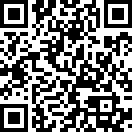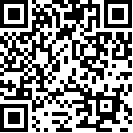本文作者: jsweibo
本文链接: https://jsweibo.github.io/2019/01/22/%E5%A6%82%E4%BD%95%E5%9C%A8Ubuntu%E4%B8%AD%E5%AE%89%E8%A3%85%E8%B0%B7%E6%AD%8C%E6%8B%BC%E9%9F%B3%E8%BE%93%E5%85%A5%E6%B3%95/
摘要
本文主要讲述了:
- 安装 fcitx
- 将默认输入法设置为 fcitx
- 安装谷歌拼音输入法
- 在 fcitx 中添加谷歌拼音输入法
正文
开始学习 Ubuntu 系统之后,发现 Ubuntu 18.04.1 LTS 系统默认的 iBus 拼音输入法非常不好用,无论是词库还是输入提示功能都不太健全。于是打算在 Ubuntu 上安装谷歌拼音输入法。
安装 fcitx
在安装谷歌拼音输入法之前我们首先要安装 fcitx。
fcitx 的中文名称是小企鹅输入法。它是一个带有扩展支持的输入法框架。
1 |
|
将默认输入法设置为 fcitx
- 打开 Settings
- 点击”Region & Language”
- 点击”Manage Installed Languages”
- 点击”Keyboard input method system”下拉框,选择 fcitx,保存
- 重启电脑
安装谷歌拼音输入法
1 |
|
在 fcitx 中添加谷歌拼音输入法
- 右键点击右上角输入法图标
- 点击 Configure
- 点击”+”号
- 取消勾选”Only Show Current Language”
- 在输入框里输入”Google Pinyin”
- 在列表中选择”Google Pinyin”
- 保存
参考资料
本文作者: jsweibo
本文链接: https://jsweibo.github.io/2019/01/22/%E5%A6%82%E4%BD%95%E5%9C%A8Ubuntu%E4%B8%AD%E5%AE%89%E8%A3%85%E8%B0%B7%E6%AD%8C%E6%8B%BC%E9%9F%B3%E8%BE%93%E5%85%A5%E6%B3%95/
本文对你有帮助?请支持我